Comment réparer l’erreur Xbox One Won’t Install Games | Installation Stopped Error
Certains utilisateurs de Xbox One peuvent constater que leur console ne veut pas installer de jeux, quoi qu’ils fassent. Heureusement, ce problème peut être résolu facilement si vous en connaissez la cause. Cet article vous guidera à travers les solutions sur la façon de résoudre ce problème.
Causes pour lesquelles votre Xbox One peut ne pas installer de jeux
Il existe un certain nombre de facteurs que vous devez vérifier afin d’identifier la raison du problème. Vérifions chacun d’entre eux ci-dessous.
Interruption de l’installation.
Votre Xbox One peut arrêter d’installer un jeu ou une application si le système laisse une nouvelle mise à jour s’installer. Cela peut se produire de temps en temps, surtout s’il y a des mises à jour coïncidentes pour des jeux ou des logiciels en même temps. Cela peut également se produire si vous n’avez pas connecté la console à Internet depuis un certain temps et que les mises à jour sont poussées vers elle en même temps pendant l’installation.
Jeu sauvegardé local corrompu.
Une autre raison pour laquelle votre Xbox One peut arrêter l’installation du jeu est lorsqu’elle détecte un jeu sauvegardé corrompu. Les versions sauvegardées périmées des jeux peuvent également empêcher l’installation de temps en temps.
Bogue aléatoire de la console.
Les installations peuvent être arrêtées en raison de bugs inexpliqués de la console. Cela peut se produire de manière aléatoire en fonction de l’état du logiciel. Dans la plupart des cas, un bug aléatoire disparaît en redémarrant le système.
Problèmes de disque de jeu.
Votre Xbox One peut parfois commencer initialement une installation de jeu mais finirait par s’arrêter si elle ne peut pas prendre les données nécessaires parce qu’elle ne peut pas lire complètement le disque. Veillez à vérifier que le disque de jeu n’est pas rayé ou fissuré. Utilisez uniquement un disque de jeu qui a été nettoyé correctement et qui ne présente aucun signe évident de dommage. N’oubliez pas que votre console peut continuer à lire votre disque de jeu même s’il présente des rayures. Cependant, si elle lit ou installe d’autres disques de jeu sans problème, à l’exception de celui qui vous pose problème, il se peut que vous ayez un problème de disque de jeu. Essayez de remplacer le disque par un nouveau.
Si votre Xbox One ne peut lire aucun disque de jeu, vous devrez suivre un ensemble différent d’étapes de dépannage.
Dépannage d’une Xbox One qui ne veut pas installer de jeux
Vous trouverez ci-dessous les solutions possibles que vous pouvez faire pour réparer une Xbox One qui ne veut pas installer de jeux.
- Nettoyez le disque de jeu.
Si vous essayez d’installer un jeu à partir d’un disque, assurez-vous de nettoyer le disque avec un chiffon propre en microfibres avant de l’insérer dans la console. Tenez le disque par les bords afin d’éviter que vos doigts ne déposent de la poussière sur la surface.
Si le disque présente une fissure ou une rayure visible, essayez de remplacer le disque de jeu. Vous devez le faire, surtout si votre Xbox One lit d’autres disques de jeu sans aucun problème.
- Effacer les jeux sauvegardés locaux.
Si vous avez un bon disque en état de marche mais que votre Xbox One ne veut toujours pas installer de jeux, votre prochaine étape est de supprimer les jeux sauvegardés locaux. Ce sont des données de jeu qui sont conservées dans votre console uniquement et qui n’affecteront pas les jeux ou la progression du jeu qui sont sauvegardés dans le cloud Xbox Live.
Pour supprimer une partie sauvegardée locale :
-Retirez le disque de votre console.
-Appuyez sur le bouton Xbox pour ouvrir le guide.
-Allez dans Système
-Sélectionnez Paramètres
-Allez dans Système
-Sélectionnez Stockage.
-Sélectionnez Effacer les parties sauvegardées locales.
-Sélectionnez Oui pour confirmer
-Une fois que votre console redémarre, essayez d’installer le jeu à nouveau.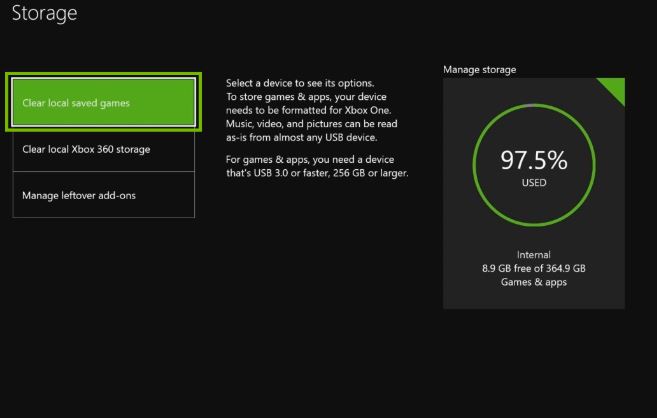
- Mettez la Xbox One sous tension.
Certains problèmes d’installation peuvent être résolus en réinitialisant votre Xbox One. Cela peut fonctionner si le problème est causé par un bug aléatoire après que la console ait été laissée en marche pendant une période prolongée.

- Vérifier le statut Xbox Live.
Si vous essayez d’installer une version numérique d’un jeu (sans utiliser de disque), assurez-vous de vérifier le statut du serveur Xbox Live. Il est possible qu’il y ait une panne en cours.
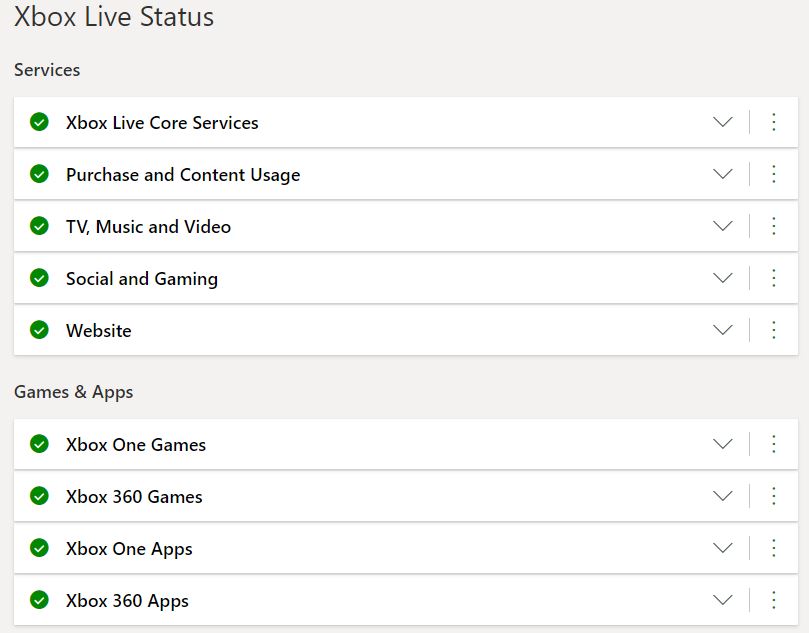
- Vérifiez si vous utilisez le bon profil Xbox.
Si plusieurs profils Xbox Live sont enregistrés dans votre console, assurez-vous de vérifier deux fois que vous êtes connecté à celui qui a acheté le contenu numérique. Vous pouvez déconnecter le profil actuel puis vous reconnecter pour vérifier.
Ne tenez pas compte de cette étape de dépannage si vous essayez d’installer un jeu à partir d’un disque.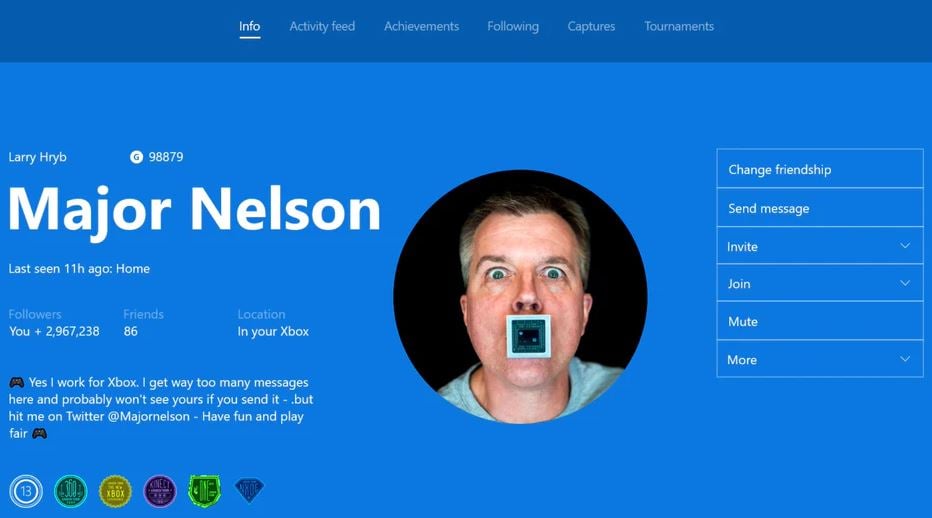
- Vérifiez l’espace de stockage.
Si vous ajoutez beaucoup de jeux, l’espace de stockage de votre console peut ne pas être suffisant pour permettre l’installation d’un nouveau jeu. Vérifiez les notifications de la Xbox One pour savoir s’il y a un problème lié au stockage. Suivez les étapes ci-dessous :
-Appuyez sur le bouton Xbox pour ouvrir le guide.
-Sélectionnez Système
-Allez à l’App & notifications système.
-Vérifiez s’il y a des notifications concernant un espace disque dur faible ou indisponible. La Xbox One vous alertera lorsque vous en manquerez.
S’il y a une notification concernant un faible espace sur le disque dur, vous devrez soit supprimer du contenu pour libérer de l’espace, soit ajouter un disque externe.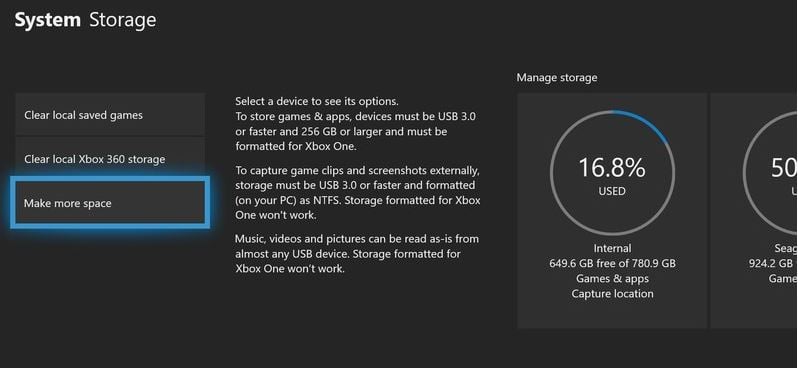
Lectures suggérées :
- Comment réparer le problème de redémarrage aléatoire de la Xbox One | S’éteint de façon aléatoire
- Comment réparer une alimentation Xbox One qui ne fonctionne pas
- Comment réparer une manette Xbox One qui ne se synchronise pas | ne se connecte pas
- Comment réparer un téléchargement lent de jeux ou d’applications sur Xbox One
Aidez-nous.
Vous avez des problèmes avec votre téléphone ? N’hésitez pas à nous contacter en utilisant ce formulaire. Nous essaierons de vous aider. Nous créons également des vidéos pour ceux qui veulent suivre des instructions visuelles. Visitez notre chaîne Youtube TheDroidGuy pour le dépannage.




